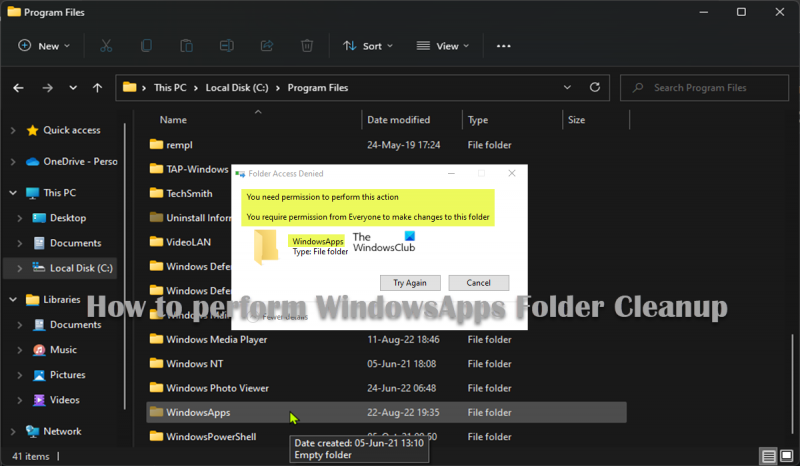Windows 10 또는 11을 사용하는 경우 하드 드라이브에 'WindowsApps'라는 폴더가 있음을 알 수 있습니다. 이 폴더는 운영 체제에서 설치한 앱에 대한 정보를 저장하는 데 사용됩니다. 시간이 지남에 따라 WindowsApps 폴더는 임시 파일 및 기타 정크 파일로 복잡해질 수 있습니다. 이로 인해 컴퓨터가 느리게 실행되고 필요한 것보다 더 많은 공간을 차지할 수 있습니다. 다행히 WindowsApps 폴더를 정리하고 하드 드라이브의 일부 공간을 확보하는 쉬운 방법이 있습니다. 방법은 다음과 같습니다. 1. 먼저 WindowsApps 폴더를 엽니다. 하드 드라이브의 'Program Files' 폴더에서 찾을 수 있습니다. 2. 그런 다음 필요하지 않은 파일을 삭제합니다. 중요한 시스템 파일을 삭제하지 않도록 주의하십시오. 3. 마지막으로 휴지통을 비우면 파일이 영구적으로 삭제됩니다. 이 단계를 수행하면 WindowsApps 폴더가 깨끗하고 깔끔해집니다. 이렇게 하면 컴퓨터 성능이 향상되고 하드 드라이브의 소중한 공간을 확보하는 데 도움이 됩니다.
WindowsApps 폴더는 설치된 Windows 스토어 앱을 저장하기 위한 보호되고 숨겨진 폴더입니다. 이 게시물에서 우리는 당신을 보여줄 것입니다 Windows 11/10에서 WindowsApps 폴더를 정리하는 방법 .

Windows 11/10에서 WindowsApps 폴더를 정리하는 방법
WindowsApps 폴더는 기본적으로 시스템 드라이브의 Program Files 폴더에 있습니다. 이 폴더에 액세스하려면 숨김 파일/폴더를 표시해야 합니다. 이 폴더에는 모든 기본 앱을 구성하는 파일이 포함되어 있으며 Microsoft Store에서 다운로드하여 장치에 설치된 모든 앱을 저장합니다.
어떤 이유로든 PC 사용자는 응용 프로그램을 외장 하드 드라이브에 저장할 수 있습니다. 이 경우 Windows는 파일을 저장할 또 다른 WindowsApps 폴더도 생성합니다. vp시스템 , WULoadCache , 프로그램 파일 폴더와 사용자 계정 이름이 있는 다른 폴더가 있습니다. 이를 통해 사용자는 외부 저장소에서 응용 프로그램을 실행할 수 있습니다.
이벤트 ID 7009
읽다 : WpSystem 폴더란 무엇입니까? 제거해도 안전한가요?
시간이 지남에 따라 WindowsApps 폴더는 내부 및 외부 저장소 모두에서 크기가 크게 증가합니다. 이러한 이유로 디스크 공간을 확보하기 위해 이 폴더를 비울 수 있습니다. 이 폴더에 저장된 응용 프로그램을 사용하지 않는 경우 시스템 드라이브에서 WindowsApps 폴더를 삭제하지 않는 것이 좋습니다. 그렇지 않으면 제거가 완료된 후 문제가 발생할 수 있습니다. WindowsApps 폴더가 시스템 드라이브가 아닌 드라이브에 있는 경우 언제든지 이 폴더를 삭제할 수 있습니다.
읽다 : Windows Store 앱이 설치된 위치 및 폴더 접근 방법
Windows 11/10에서 비시스템 드라이브의 WindowsApps 폴더를 삭제하거나 정리하려면 다음 방법 중 하나를 사용할 수 있습니다.
- 타사 소프트웨어를 사용하여 파일/폴더 삭제
- 폴더에 전체 권한 할당
- 폴더 소유권 가져오기
- 포맷 디스크
위에서 이러한 방법에 대한 간략한 설명을 살펴보겠습니다. 계속하기 전에 먼저 외부 드라이브에서 앱을 제거해야 합니다. 설정 앱의 아래에서 애플리케이션 및 기능 섹션, 사용 정렬 기준 드롭다운 목록에서 WindowsApps 폴더가 포함된 외부 드라이브를 선택합니다. 드라이브의 모든 앱 삭제를 완료하면 기본 설정을 복원하여 로컬, 내부 또는 시스템 드라이브에 새 앱을 저장해야 합니다. 체계 > 저장 > 고급 스토리지 설정 > 새 콘텐츠는 어디에 저장되나요? > 새 응용 프로그램은 다음 위치에 저장됩니다. 떨어지다.
읽다 : 윈도우 업데이트 다운로드 폴더 위치 변경 방법
1] 타사 소프트웨어를 사용하여 파일 및 폴더를 삭제합니다.
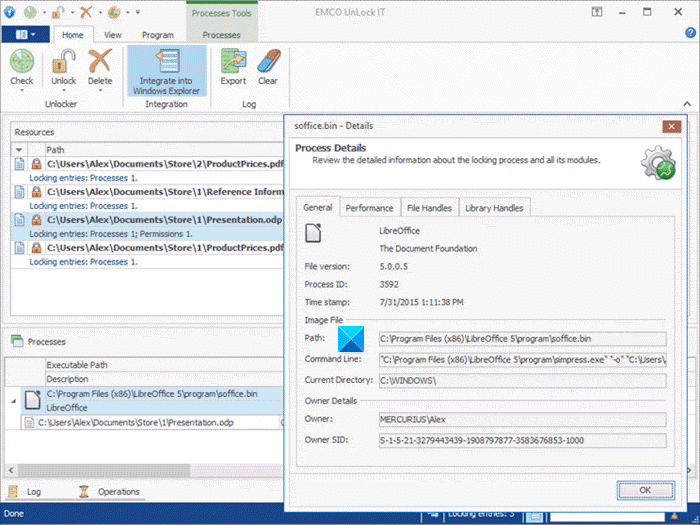
WindowsApps 폴더는 보호되어 있기 때문에 정상적으로 삭제할 수 없습니다. Windows 11/10에서 '잠겨서' '삭제되지 않은' 파일 또는 폴더의 경우 PC 사용자는 무료 타사 파일/폴더 삭제기를 사용하여 삭제할 수 없는 잠긴 파일 및 폴더를 제거할 수 있습니다.
읽다 : Windows에서 빈 폴더를 삭제하는 무료 소프트웨어
2] 폴더에 대한 전체 권한을 할당합니다.
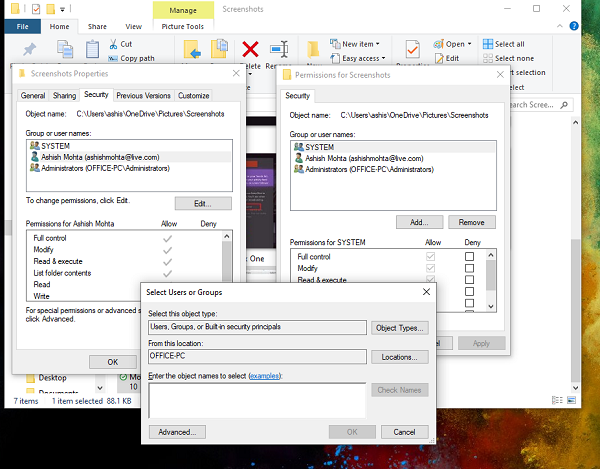
WindowsApps 폴더에 전체 액세스 권한을 할당한 후 삭제하려면 다음을 수행하십시오.
- 누르다 윈도우 키 + E 파일 탐색기를 엽니다.
- 폴더가 포함된 드라이브로 이동합니다.
- WindowsApps 폴더를 마우스 오른쪽 버튼으로 클릭하고 선택 형질 상황에 맞는 메뉴에서.
- 누르다 안전 탭
- 누르다 고급의 단추.
- 누르다 변화 옵션.
- 계정 이름(또는 계정과 연결된 전체 이메일 주소)을 입력합니다.
- 누르다 이름 확인 단추.
- 누르다 괜찮은 단추.
- 확인하다 하위 컨테이너 및 개체의 소유자 바꾸기 옵션.
- 누르다 적용하다 단추.
- 누르다 괜찮은 단추.
- 누르다 괜찮은 버튼을 다시 누릅니다.
- 안에 안전 버튼을 누르십시오 고급의 단추.
- 누르다 권한 변경 단추.
- 누르다 추가하다 단추.
- 누르다 교장 선택 옵션.
- 계정 이름(또는 계정과 연결된 전체 이메일 주소)을 입력합니다.
- 누르다 괜찮은 단추.
- 이제 확인 완전한 통제하에있는 아래의 옵션 기본 권한 부분.
- 누르다 괜찮은 단추.
- 누르다 적용하다 단추.
- 누르다 괜찮은 단추.
- 누르다 괜찮은 버튼을 다시 눌러 종료합니다.
위의 단계를 따른 후 WindowsApps 폴더를 마우스 오른쪽 버튼으로 클릭하고 삭제 상황에 맞는 메뉴에서. 폴더를 삭제하려고 한다는 메시지가 표시되면 폴더가 삭제될 때까지 삭제 작업을 한두 번 반복합니다.
읽다 : Windows에서 파일 및 폴더 권한을 기본값으로 재설정하는 방법
3] 폴더 소유권 가져오기
일반적인 방법으로 WindowsApps 폴더를 삭제하려고 하면 TrustedInstaller 권한 제한에 의해 보호되고 잠겨 있기 때문에 폴더를 삭제할 수 없습니다. 이 경우 폴더 소유권을 가져간 다음 평소와 같이 폴더 삭제를 진행할 수 있습니다. Windows 11/10에서 파일 또는 폴더의 소유권을 가져오는 한 가지 방법은 추가할 Windows 레지스트리에 코드를 추가하는 것입니다. 책임을 지기 위해 파일 또는 폴더의 오른쪽 클릭 상황에 맞는 메뉴에서.
읽다 : RegOwnit: Windows 레지스트리 키를 완전히 제어하고 소유권을 갖습니다.
캡처 및 스케치 다운로드
4] 드라이브 포맷
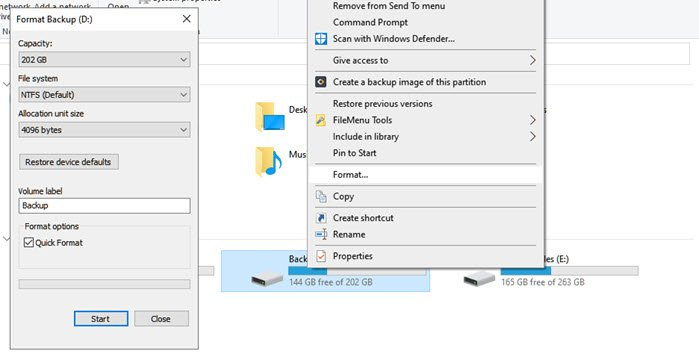
이 방법은 외장 드라이브에 중요한 파일이 저장되어 있지 않다고 가정합니다. 이것은 WindowsApps 폴더를 삭제하거나 정리하는 가장 빠른 방법 중 하나입니다. 드라이브를 포맷하려면 이 가이드 또는 이 가이드에 제공된 지침을 따를 수 있습니다.
그게 다야!
이 게시물은 관심을 가질 수 있습니다. :
- MountUUP 폴더 란 무엇이며 삭제하는 방법
- System32 폴더의 tw tmp 폴더는 무엇이며 삭제할 수 있습니까?
- Windows의 AppData 폴더는 무엇입니까?
- Windows 폴더에서 무엇을 제거할 수 있습니까?
- 불필요한 프로그램, 응용 프로그램, 폴더, Windows 기능 제거
- 삭제되지 않은 파일 및 폴더를 삭제하는 방법은 무엇입니까?
WindowsApps 폴더를 안전하게 삭제할 수 있습니까?
시스템 드라이브 이외의 PC 드라이브에서 WindowsApps 폴더를 삭제하는 것은 완벽하게 안전합니다. 그러나 C 드라이브에서 WindowsApps 폴더를 삭제해야 하는 경우 포함된 응용 프로그램이 더 이상 필요하지 않은지 확인해야 합니다.
Windows 10에서 Appxpackage를 제거하는 방법은 무엇입니까?
Windows 11/10에서 Appxpackage를 제거하려면 설정 앱을 열고 앱 목록에서 제거할 앱을 선택합니다. 누르다 삭제 단추. 이렇게 하면 현재 사용자 프로필에서 UWP 앱만 제거됩니다. 다른 새 사용자가 로그인하면 appx 패키지가 시스템 저장소에서 자동으로 설치됩니다.
읽다 : PowerShell을 사용하여 Appx 애플리케이션 패키지를 설치하는 방법
Windows 11의 WindowsApps 폴더는 어디에 있습니까?
WindowsApps 폴더를 표시하려면 Windows 11에서 숨겨진 파일을 표시해야 합니다. 파일 탐색기를 열고 리본의 보기 드롭다운 메뉴에서 cl을 누른 다음 표시 > 숨겨진 항목을 선택합니다. 숨겨진 항목 표시 옵션을 선택한 후 다음으로 이동합니다. 기음:프로그램 파일 WindowsApps 폴더를 볼 수 있습니다.
WindowsApps 폴더를 변경하는 방법은 무엇입니까?
Windows 11/10 PC에서 WindowsApps 폴더를 편집하려면 다음 단계를 따르십시오.
- WindowsApps 폴더를 마우스 오른쪽 버튼으로 클릭한 다음 상황에 맞는 메뉴에서 속성을 선택합니다.
- 클릭 안전 탭을 클릭한 다음 고급의 .
- 소유자를 변경하려면 클릭하고 선택 모든 .
- 옵션 확인 하위 컨테이너 및 개체의 소유자 바꾸기 .
- 누르다 괜찮은 .
Windows에서 확인되지 않은 응용 프로그램을 실행하도록 허용하는 방법은 무엇입니까?
Windows 11/10에서는 확인되지 않은 앱을 허용하거나 허용하지 않을 수 있습니다. 이동 설정 > 프로그램들 > 애플리케이션 및 기능 . 앱 및 기능의 오른쪽 패널에서 앱을 다운로드할 위치 선택 , 선택하다 어딘가에 옵션. 이렇게 하면 장치에 Microsoft Store 이외의 앱을 설치할 수 있습니다.